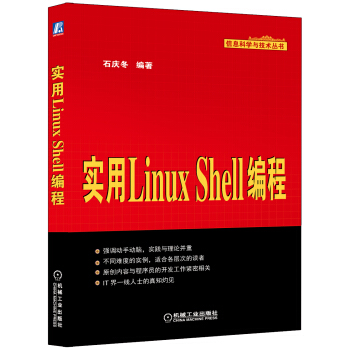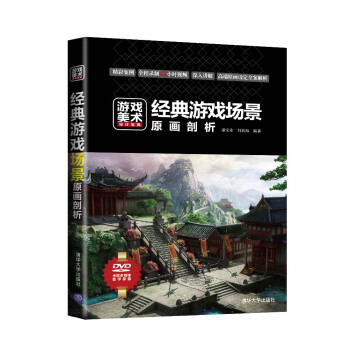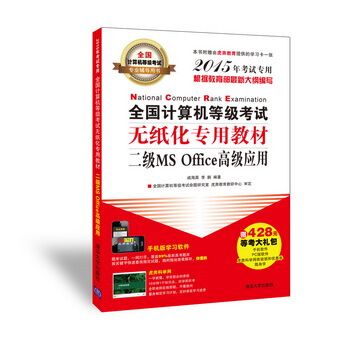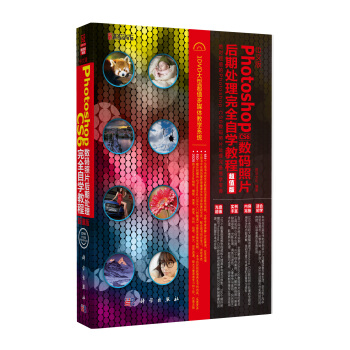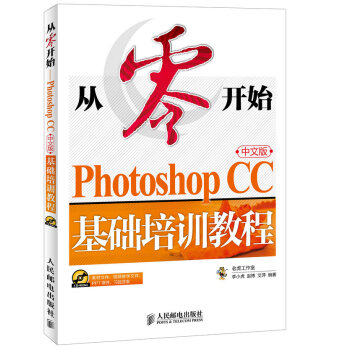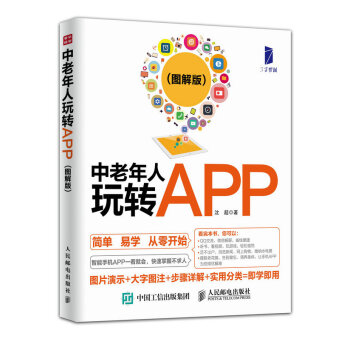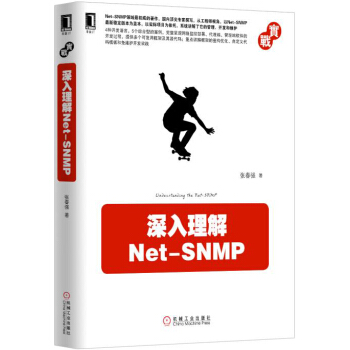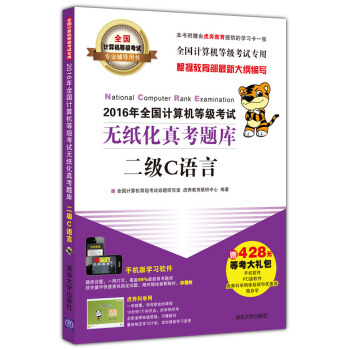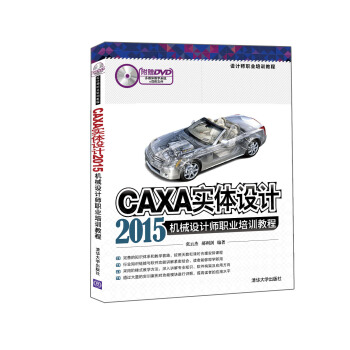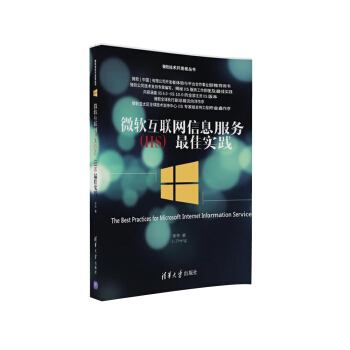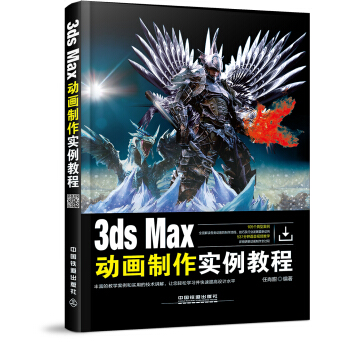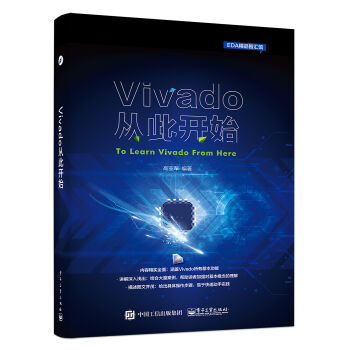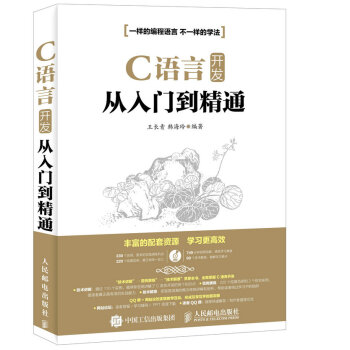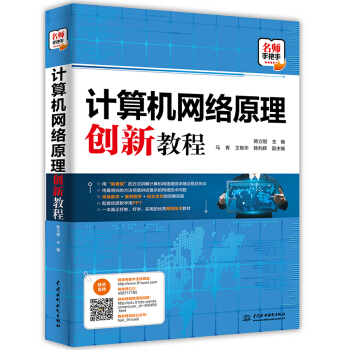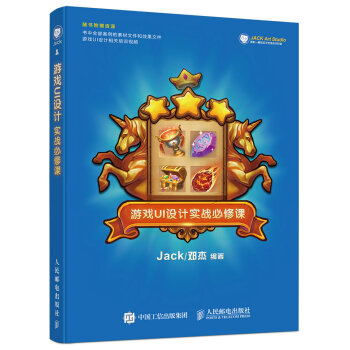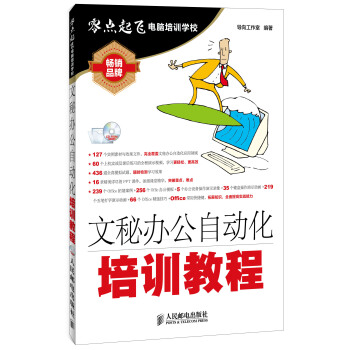

具體描述
編輯推薦
“零點起飛電腦培訓學校”,經典暢銷品牌,纍計銷售逾277萬冊!九大內容闆塊瞄準實戰應用
Windows 7 +電腦打字+Word 2010+Excel 2010+PowerPoint 2010+網絡辦公+常用工具軟件+辦公設備+電腦維護
五段式教學法保障學習目標達成
課前導讀→課堂講解→上機實戰→常見疑難解析→課後練習
光盤:五類教學資源全方位支持
實例素材:127個實例素材與效果文件,完全覆蓋文秘辦公自動化應用領域
案例演示:60個上機實戰及課後練習全程演示視頻,學習更輕鬆、更高效
大型題庫:436道仿真模擬試題庫,隨時檢測學習效果
PPT課件:16章精美詳盡的PPT課件,濃縮課堂精華,突破重點、難點
拓展資源:239個Office拓展案例+256個Offic辦公模闆+5個辦公設備操作演示錄像+35個鍵盤操作演示動畫+219個五筆打字演示動畫+66個Office精選技巧+Office常用快捷鍵,拓展知識,全麵提高實戰能力
內容簡介
《零點起飛電腦培訓學校:文秘辦公自動化培訓教程》以Windows 7與Office 2010為基礎,結閤文秘工作的特點,以實際工作中常用的操作為例,係統講述瞭電腦在文秘辦公自動化中的應用。《零點起飛電腦培訓學校:文秘辦公自動化培訓教程》內容主要包括文秘辦公環境、電腦打字、管理電腦中的文件、編輯Word文檔、排版和打印Word文檔、製作Excel錶格、計算和管理Excel電子錶格、製作PowerPoint演示文稿、設計與放映PowerPoint演示文稿、局域網辦公、Internet網絡辦公基礎、電子商務應用、網上溝通、常用辦公工具軟件、常用辦公設備及電腦安全維護等。《零點起飛電腦培訓學校:文秘辦公自動化培訓教程》內容翔實,結構清晰,圖文並茂,每一課均以課前導讀、課堂講解、上機實戰、常見疑難解析以及課後練習的結構進行講述。通過大量的案例和練習,讀者可快速有效地掌握實用技能。
《零點起飛電腦培訓學校:文秘辦公自動化培訓教程》可供各類大中專院校或社會培訓學校的計算機相關專業作為教材使用,還可供文秘工作者及相關專業工作人員學習和參考。
內頁插圖
目錄
第1課 走進文秘辦公1.1 課堂講解
1.1.1 文秘辦公自動化概述
1.文秘辦公自動化的概念
2.文秘辦公自動化的工作內容
3.文秘人員應具備的職業素質
4.現代文秘辦公的發展
1.1.2 電腦的組成
1.電腦的硬件
2.電腦的軟件
1.1.3 啓動與關閉電腦
1.啓動電腦
2.使用鼠標操作
3.關閉電腦
4.案例--啓動電腦並切換用戶賬戶
1.1.4 認識和設置Windows 7桌麵
1.認識桌麵
2.管理桌麵圖標
3.個性化桌麵設置
4.案例--創建Windows 7主題
1.1.5 設置Windows 7窗口
1.認識Windows 7窗口
2.操作Windows 7窗口
3.案例--打開、切換和關閉窗口
1.1.6 認識Windows 7對話框與菜單
1.認識對話框
2.認識菜單
3.使用"開始"菜單
4.案例--使用"開始"菜單啓動程序
1.2 上機實戰
1.2.1 啓動電腦並進行個性化設置
1.操作要求
2.操作思路
1.2.2 使用鼠標啓動和退齣程序
1.操作要求
2.操作思路
1.3 常見疑難解析
1.4 課後練習
第2課 電腦打字
2.1 課堂講解
2.1.1 鍵盤與指法
1.認識鍵盤結構
2.鍵盤的指法分工
3.擊鍵方法
4.案例--在記事本中練習字符輸入
2.1.2 安裝和設置中文輸入法
1.添加或刪除係統自帶的中文輸入法
2.安裝其他中文輸入法
3.設置默認的輸入法
4.案例--安裝和設置五筆字型輸入法
2.1.3 準備在電腦中輸入漢字
1.選擇與切換輸入法
2.認識輸入法狀態條
3.準備打字練習場所
4.案例--使用軟鍵盤輸入特殊字符
2.1.4 使用拼音輸入法
1.拼音輸入法的分類
2.拼音輸入法的編碼方式
3.使用金山打字通測試輸入速度
2.1.5 使用五筆字型輸入法
1.漢字基礎
2.五筆字根
3.漢字的拆分
4.輸入漢字
5.案例--輸入"工作計劃"文檔內容
2.2 上機實戰
2.2.1 在記事本中輸入"通知"文檔的內容
1.操作要求
2.操作思路
2.2.2 用金山打字通練習五筆打字
1.操作要求
2.操作思路
2.3 常見疑難解析
2.4 課後練習
第3課 管理電腦中的辦公文件
3.1 課堂講解
3.1.1 文件管理基礎知識
1.文件與文件夾
2.磁盤
3.文件路徑
4.文件屬性
3.1.2 設置文件和文件夾視圖模式
3.1.3 新建、重命名文件和文件夾
1.創建庫
2.新建文件和文件夾
3.重命名文件和文件夾
4.案例--創建"作品"文件夾
3.1.4 選擇、刪除文件和文件夾
1.選擇文件和文件夾
2.刪除文件和文件夾
3.案例--刪除第1和第5個以外的文件
3.1.5 移動、復製文件和文件夾
1.移動文件和文件夾
2.復製文件和文件夾
3.案例--調整"端午活動"文件夾結構
3.1.6 搜索、設置與共享文件和文件夾
1.搜索文件和文件夾
2.設置文件屬性
3.共享文件和文件夾
4.案例--搜索格式為".MP3"的文件
3.1.7 使用U盤管理文件
3.2 上機實戰
3.2.1 創建"6月會議安排"文件係統
1.操作要求
2.操作思路
3.2.2 使用U盤傳送文件
1.操作要求
2.操作思路
3.3 常見疑難解析
3.4 課後練習
第4課 編輯Word文檔
4.1 課堂講解
4.1.1 Word 2010的基本操作
1.啓動與退齣Word 2010
2.認識Word 2010工作界麵
3.新建文檔
4.保存文檔
5.打開文檔
6.關閉文檔
7.案例--通過模闆創建"簡曆"文檔
4.1.2 輸入與編輯文本
1.輸入文本
2.選擇文本
3.插入與修改文本
4.移動與復製文本
5.查找與替換文本
6.撤銷與恢復操作
7.案例--製作"會議紀要"文檔
4.1.3 格式化文本
1.設置字符格式
2.設置段落格式
3.設置邊框和底紋
4.使用格式刷
5.設置特殊版式
6.案例--製作"招聘啓事"文檔
4.1.4 添加項目符號和編號
1.添加項目符號
2.添加編號
3.案例--為"招聘啓事"文檔添加項目符號和編號
4.2 上機實戰
4.2.1 製作"催款函"文檔
1.操作要求
2.專業背景
3.操作思路
4.2.2 製作"工作計劃"文檔
1.操作要求
2.操作思路
4.3 常見疑難解析
4.4 課後練習
第5課 排版與打印Word文檔
5.1 課堂講解
5.1.1 美化文檔內容
1. 插入剪貼畫和圖片
2.插入藝術字
3.插入文本框
4.插入形狀
5.插入SmartArt圖形
6.案例--美化"公司簡介"文檔
5.1.2 製作Word錶格
1.插入錶格
2.編輯錶格內容
3.美化錶格
4.案例--製作"産品報價錶"文檔
5.1.3 使用郵件閤並功能
1.創建主文檔
2.創建數據源
3.開始郵件閤並
4.完成郵件閤並
5.案例--製作"邀請函"文檔
5.1.4 使用樣式控製文檔
1.應用Word預設樣式
2.修改樣式
3.創建樣式
4.案例--使用樣式排版"節目單"文檔
5.1.5 設置頁麵和打印文檔
1.頁麵設置
2.設置頁眉和頁腳
3.打印文檔
4.案例--設置並打印"閤同"文檔
5.2 上機實戰
5.2.1 製作"公司考勤錶"文檔
1.操作要求
2.操作思路
5.2.2 製作並打印"聯閤公文"文檔
1.操作要求
2.專業背景
3.操作思路
5.3 常見疑難解析
5.4 課後練習
第6課 製作Excel錶格
6.1 課堂講解
6.1.1 Excel 2010的基本操作
1.認識Excel 2010的操作界麵
2.工作簿的基本操作
3.工作錶的基本操作
4.單元格的基本操作
5.案列--製作"員工通訊錄"工作簿
6.1.2 輸入與編輯單元格數據
1.輸入錶格數據
2.填充錶格數據
3.修改錶格數據
4.案例--製作"基本信息"工作簿
6.1.3 設置單元格格式
1.設置單元格數字格式
2.設置單元格字體格式
3.設置單元格對齊方式
4.設置單元格邊框與底紋
5.案列--美化"基本信息"工作簿
6.1.4 打印工作錶
6.2 上機實戰
6.2.1 製作"員工工資錶"工作簿
1.操作要求
2.專業背景
3.操作思路
6.2.2 製作"産品庫存錶"工作簿
1.操作要求
2.專業背景
3.操作思路
6.3 常見疑難解析
6.4 課後練習
第7課 計算與管理Excel錶格數據
7.1 課堂講解
7.1.1 計算數據
1.認識公式與函數
2.使用公式
3.使用函數
4.案例--計算"員工工資錶"數據
7.1.2 管理數據
1.排序數據
2.篩選數據
3.分類匯總
4.創建圖錶
5.美化圖錶
6.案例--管理"員工銷售業績錶"
7.2 上機實戰
7.2.1 製作"員工提成錶"
1.操作要求
2.專業背景
3.操作思路
7.2.2 分析"銷售統計錶"
1.操作要求
2.操作思路
7.3 常見疑難解析
7.4 課後練習
第8課 製作PowerPoint演示文稿
8.1 課堂講解
8.1.1 PowerPoint 2010的基本操作
1.認識PowerPoint 2010的工作界麵
2.創建演示文稿
3.切換PowerPoint 2010視圖模式
4.案例--根據模闆創建"生産報告"演示文稿
8.1.2 幻燈片的基本操作
1.新建幻燈片
2.復製幻燈片
3.移動幻燈片
4.刪除幻燈片
5.應用幻燈片版式
5.案例--調整"商務培訓"演示文稿結構
8.1.3 輸入與編輯幻燈片內容
1.輸入幻燈片文本
2.編輯幻燈片文本
3.案例--輸入並編輯"營銷計劃"演示文稿
8.1.4 插入對象
1.輸入圖片
2.插入圖錶
3.插入音頻
4.插入視頻
5.插入頁眉頁腳
6.案例--美化"活動策劃"演示文稿
8.2 上機實戰
8.2.1 設置"禮儀培訓"演示文稿
1.操作要求
2.專業背景
3.操作思路
8.2.2 製作"員工培訓"演示文稿
1.操作要求
2.專業背景
3.操作思路
8.3 常見疑難解析
8.4 課後練習
第9課 設計與放映PowerPoint演示文稿
9.1 課堂講解
9.1.1 設置幻燈片版式
1.設置幻燈片背景
2.設置幻燈片主題
3.使用幻燈片母版
4.案例--美化"促銷方案"演示文稿
9.1.2 設置幻燈片動畫方案
1.添加動畫
2.設置動畫效果
3.設置切換效果
4.案例--為"促銷方案"演示文稿添加動畫效果
9.1.3 設置幻燈片放映
1.設置放映方式
2.設置排練計時
3.案例--對"促銷方案"演示文稿進行放映設置
9.1.4 放映幻燈片與放映控製設置
1.放映幻燈片
2.放映過程中的控製
3.案例--放映"公司宣傳"演示文稿
9.1.5 打包與打印演示文稿
1.打包演示文稿
2.打印演示文稿
3.案例--打包並放映"促銷方案"演示文稿
9.2 上機實戰
9.2.1 設置"公司介紹"演示文稿
1.操作要求
2.操作思路
9.2.2 設置"員工手冊"演示文稿
1.操作要求
2.操作思路
9.3 常見疑難解析
9.4 課後練習
第10課 局域網辦公
10.1 課堂講解
10.1.1 局域網的使用
1.認識局域網
2.共享文件夾
3.訪問共享文件夾
4.案例--訪問局域網中的共享文件並下載
10.1.2 使用飛鴿傳書
1.與同事及時交流
2.接收文件
3.發送文件
4.查看通信記錄
5.案例--使用飛鴿傳書與同事交流
10.2 上機實戰
10.2.1 訪問局域網中的共享文件夾
1.操作要求
2.操作思路
10.2.2 共享文件並用飛鴿傳書通知
1.操作要求
2.操作思路
10.3 常見疑難解析
10.4 課後練習
第11課 Internet網絡辦公基礎
11.1 課堂講解
11.1.1 連接Internet
1.ADSL寬帶
2.小區寬帶
11.1.2 使用IE瀏覽器
1.啓動並認識IE瀏覽器
2.打開並瀏覽網頁
3.設置IE主頁
4.收藏網頁
5.案例--瀏覽百度首頁並設置為IE主頁
11.1.3 搜索網上資源
1.逐步搜索法
2.快速搜索法
3.案例--使用百度搜索"蓮"的相關信息
11.1.4 下載網上資源
1.直接保存網頁資料
2.使用下載工具下載資源
3.案例--使用迅雷下載"QQ2013"
11.2 上機實戰
11.2.1 收藏並訪問網頁
1.操作要求
2.操作思路
11.2.2 搜索並下載Nero刻錄軟件
1.操作要求
2.操作思路
11.3 常見疑難解析
11.4 課後練習
第12課 電子商務應用
12.1 課堂講解
12.1.1 網上交易
1.注冊淘寶會員
2.登錄與購買物品
3.團購優惠券
4.使用支付寶轉賬
5.案例--在淘寶網購買鋼筆
12.1.2 網上預訂
1.預訂機票
2.網上預訂站點推薦
3.案例--在攜程網預訂酒店
12.1.3 網上招聘
1.發布招聘信息
2.接收和處理簡曆
3.案例--在58同城網管理招聘簡曆
12.2 上機實戰
12.2.1 在當當網購買圖書
1.操作要求
2.操作思路
12.2.2 網上預訂酒店
1.操作要求
2.操作思路
12.3 常見疑難解析
12.4 課後練習
第13課 網上溝通
13.1 課堂講解
13.1.1 收發電子郵件
1.認識電子郵件
2.申請電子郵箱
3.撰寫與發送電子郵件
4.接收和迴復電子郵件
5.案例--登錄電子郵箱並發送郵件
13.1.2 使用Outlook管理電子郵件
1.配置Outlook並收發郵件
2.集中管理電子郵件
13.1.3 使用QQ進行交流
1.申請QQ號碼
2.登錄並添加好友
3.與客戶交流
4.案例--使用QQ與客戶進行交流
13.2 上機實戰
13.2.1 撰寫並發送電子郵件
1.操作要求
2.操作思路
13.2.2 利用QQ軟件發送銷售方案
1.操作要求
2.操作思路
13.3 常見疑難解析
13.4 課後練習
第14課 常用辦公工具軟件
14.1 課堂講解
14.1.1 壓縮與解壓縮軟件
1.壓縮文件
2.解壓文件
14.1.2 使用迅雷下載
1.通過迅雷工作界麵下載
2.斷點下載
3.管理下載的資源
14.1.3 導入與瀏覽數碼照片
1.導入數碼設備中的照片和視頻
2.使用ACDSee查看電腦中的照片
3.使用光影魔術手處理照片
14.1.4 使用Nero光盤刻錄軟件
14.2 上機實戰
14.2.1 加密壓縮文件
1.操作要求
2.操作思路
14.2.2 導入並處理拍攝的圖片
1.操作要求
2.操作思路
14.3 常見疑難解析
14.4 課後練習
第15課 常用辦公設備
15.1 課堂講解
15.1.1 使用打印機
1.認識打印機
2.安裝打印機
3.維護打印機
15.1.2 使用掃描儀
1.認識掃描儀
2.安裝掃描儀
3.使用掃描儀
4.維護掃描儀
15.1.3 使用傳真機
1.認識傳真機
2.使用傳真機發送文件
3.接收傳真
4.維護傳真機
15.1.4 使用復印機
1.復印機工作原理
2.使用復印機復印文件
3.維護復印機
15.1.5 使用一體化速印機
1.一體化速印機的操作方法
2.一體化速印機的維護和保養
15.1.6 使用投影儀
1.連接投影儀
2.使用投影儀
3.投影儀的維護和保養
15.2 上機實戰
15.2.1 掃描並打印業務閤同
1.操作要求
2.操作思路
15.2.2 使用投影儀放映
1.操作要求
2.操作思路
15.3 常見疑難解析
15.4 課後練習
第16課 維護電腦安全
16.1 課堂講解
16.1.1 電腦日常維護
1.維護硬件
2.維護軟件
3.維護操作係統
16.1.2 磁盤維護
1.磁盤文件清理
2.整理磁盤
16.1.3 查殺病毒與木馬
1.認識病毒與木馬
2.使用殺毒軟件查殺病毒
3.使用360安全衛士檢查電腦
4.案例--進行電腦體檢並修復可能存在的威脅
16.2 上機實戰
16.2.1 對電腦進行磁盤維護
1.操作要求
2.操作思路
16.2.2 使用360查殺病毒
1.操作要求
2.操作思路
16.3 常見疑難解析
16.4 課後練習
附錄 項目實訓
實訓1 Windows操作係統的應用
實訓2 文檔的製作與編排
實訓3 電子錶格的製作與計算
實訓4 演示文稿的製作與放映
實訓5 Internet的應用
實訓6 辦公軟硬件的使用
前言/序言
用戶評價
拿到這本書,我最直接的感受就是一種“豁然開朗”的感覺。我之前在工作中,總是感覺自己像在“原地打轉”,同樣的重復性工作,花費大量的時間,但效率卻不高。這本書就像一股清流,為我指明瞭方嚮。它沒有那些花裏鬍哨的理論,而是直接講“怎麼做”,而且做得非常細緻。比如,在Word裏處理錶格的時候,以前我都是一個一個單元格去填充,看完書裏關於錶格工具的介紹,纔知道原來還有批量填充、閤並單元格、自動調整寬度這些便捷的功能,真是相見恨晚。Excel的公式部分,我之前總是憑感覺去寫,現在纔知道原來有很多基礎且實用的公式,比如SUMIF、COUNTIF,能夠極大地簡化我的數據統計工作。PPT的母版和占位符,更是讓我理解瞭如何快速統一多頁幻燈片的風格,節省瞭大量重復排版的時間。這本書的案例也非常接地氣,很多都是我日常工作中會遇到的場景,看完書裏的解決方法,感覺自己就像打通瞭任督二脈一樣,解決問題不再是難事。我感覺這本書就是一本“工具箱”,裏麵裝滿瞭各種提高工作效率的“工具”,而且都教你怎麼用。
評分讀這本書,最直接的感受就是它的“實用主義”。我不是那種追求理論深度的人,我隻想在最短的時間內,學到最管用的技能,然後立刻應用到工作中去。這本書就完美地滿足瞭我的需求。它沒有過多地講那些虛無縹緲的概念,而是直接切入主題,告訴你“怎麼做”。比如,它講到快捷鍵的時候,不是簡單地羅列一堆,而是會告訴你這個快捷鍵在什麼場景下能幫你節省多少時間。在講到PPT的母版功能時,它會直接告訴你如何利用母版統一整體風格,避免在每一頁都重復勞動。讓我印象深刻的是,書中還包含瞭一些關於郵件管理、文件整理、日程安排等方麵的技巧,這些看似瑣碎,但卻非常影響工作效率的小細節,在這本書裏得到瞭很好的體現。我感覺這本書就像一個“辦公技能錦囊”,裏麵裝滿瞭解決工作難題的“法寶”。它不是那種讀完就忘的“快餐式”教程,而是真正能夠幫助我建立起一套高效的工作流程。我迫不及待地想把書裏學到的知識用到我每天的實際工作中,相信一定會有很大的提升。
評分這本書的價值,在我看來,不僅僅在於它教授瞭多少具體的操作技巧,更在於它塑造瞭一種全新的工作思維。我之前以為辦公自動化就是熟練使用幾個軟件,但這本書讓我明白,它是一種更深層次的效率提升和工作優化的過程。它教會瞭我如何去思考,如何去規劃,如何去自動化重復性的勞動。例如,在Excel的數據透視錶部分,我之前是完全摸不著頭腦的,現在看完書裏的講解,纔明白原來它是一個如此強大的工具,能夠讓我快速地從海量數據中提取有用的信息。Word的長文檔排版,以前總是讓我頭疼,現在通過學習它的樣式和多級列錶功能,感覺製作復雜文檔變得輕鬆多瞭。還有PPT的動畫和切換效果,書中不僅介紹瞭如何使用,更強調瞭如何讓這些效果服務於內容,而不是喧賓奪主。這本書就像一本“武功秘籍”,它不僅教我招式,更重要的是傳授我內功心法,讓我能夠融會貫通,舉一反三。我感覺自己已經不再是那個隻會“埋頭苦乾”的員工,而是能夠“巧乾”的職場人士瞭。
評分這本書的內容,怎麼說呢,它仿佛是一把鑰匙,為我打開瞭通往高效辦公世界的大門。我之前在工作中,總是感覺自己像個“救火隊員”,事情來瞭就手忙腳亂,效率低下。而這本書,就像一位循循善誘的老師,一步步地教我如何“未雨綢繆”,如何用更聰明的方式去解決問題。它不僅僅是教你某個軟件怎麼用,更重要的是培養你的邏輯思維和解決問題的能力。比如,在Word部分,我之前隻知道簡單的排版,現在纔知道原來還可以用樣式、目錄、交叉引用這些功能,大大節省瞭文檔的編輯和修改時間。Excel的部分更是讓我驚艷,那些之前看起來無比復雜的公式,在書裏都被拆解得明明白白,還有那些圖錶,簡直是數據的“藝術品”。我之前做PPT總是很隨意,現在看瞭書裏的設計原則和案例,纔發現原來一個好的PPT是需要邏輯、視覺和內容的完美結閤的。這本書的語言風格也很親切,不像很多技術類書籍那樣枯燥乏味,讀起來就像在和一位經驗豐富的同事交流。我最欣賞的是它在實操案例上的設計,那些貼近實際工作場景的例子,讓我能夠立刻將學到的知識運用到實踐中,看到自己的進步。
評分拿到這本書,第一反應就是它的封麵設計,雖然不是那種華麗炫酷的風格,但卻有一種踏實、實在的感覺,與“培訓教程”的定位非常契閤。我一直覺得,學習辦公自動化,最需要的就是這種穩紮穩打的基礎,而不是花哨的技巧。這本書的排版也很清晰,字體大小適中,閱讀起來一點也不費力。我最看重的是教程內容的係統性,這本書的章節安排,從最基礎的電腦操作,到Word、Excel、PowerPoint的深入應用,再到一些實用的案例分析,感覺就像一條完整的學習路徑,循序漸進,不會讓人感到迷茫。我特彆期待它在Excel部分的內容,因為我感覺自己在數據處理和分析方麵還有很多不足,希望這本書能幫助我掌握一些高級函數和圖錶製作的技巧,這樣在工作中就能更高效地處理報錶瞭。另外,關於PPT的製作,我也希望能學到一些提升視覺效果的竅門,讓我的演示文稿更加專業和有吸引力。整體來說,這本書給我一種“有料”的感覺,內容充實,結構閤理,非常適閤我這種想要係統提升辦公技能的讀者。
評分好吧,很好?不錯喲!你值得擁有!
評分內容很詳細
評分好吧,很好?不錯喲!你值得擁有!
評分自學教程,給lp買的,就是印刷質量比較差,像是翻印的
評分書籍很好,隻是贈送的CD盤破瞭
評分“零點起飛電腦培訓學校”,經典暢銷品牌,纍計銷售逾277萬冊!
評分可以,沒事的時候 看
評分555656556656
評分還可以就是講得太復雜瞭一點,還有物流很慢4個心
相關圖書
本站所有內容均為互聯網搜尋引擎提供的公開搜索信息,本站不存儲任何數據與內容,任何內容與數據均與本站無關,如有需要請聯繫相關搜索引擎包括但不限於百度,google,bing,sogou 等
© 2025 book.coffeedeals.club All Rights Reserved. 靜流書站 版權所有